Slik setter du opp Samsungs "Night Clock" på Galaxy Edge Devices

Ved første blush kan Samsungs Edge Display virke litt gimmicky - og i utgangspunktet var det en slags. Men jo lenger bruker selskapet det i nye enheter, jo mer nyttig blir det. Noen av tingene det kan gjøre er subtile, mens andre er mye mer fremtredende. En av de mer subtile, men nyttige, funksjonene på Edge Display er noe som Samsung kaller "Night Clock".
Nattklokke gjør i utgangspunktet en av kantene på enhetens display til en enkel klokke som kun vises under bestemte timer . Så, som navnet antyder, er det en flott nattklokke. Det er veldig forenklet i naturen - det er ingen bjeller og fløyter her. Men egentlig, hvis du bare ser på det når du ruller over for å se hvor mye lengre (eller kortere?) Du kommer til å sove, trenger den ikke mye fluff. Enkelhet er nøkkelen!

Jeg bruker en Galaxy S7 Edge for denne opplæringen, så skjermbildene kan se litt annerledes ut enn andre Samsung-enheter.
Som i de fleste andre ting, er det første stedet du trenger å gå, Innstillinger-menyen. Trekk ned varselpanelet og trykk på tannhjulikonet.
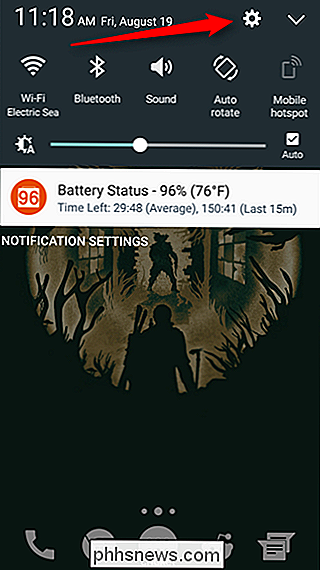
Derfra, bla ned til "Skjerm." På enkelte enheter må du kanskje hoppe inn i menyen "Kantskjerm" i stedet.
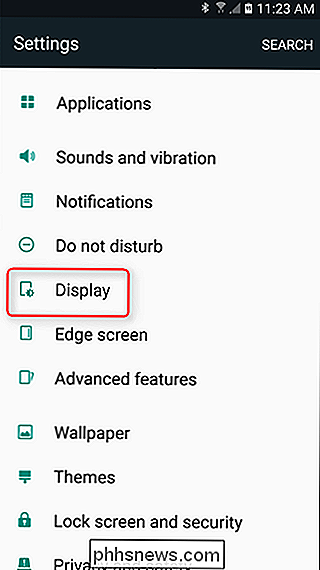
Rull ned til du ser "Night Clock", og åpne det.
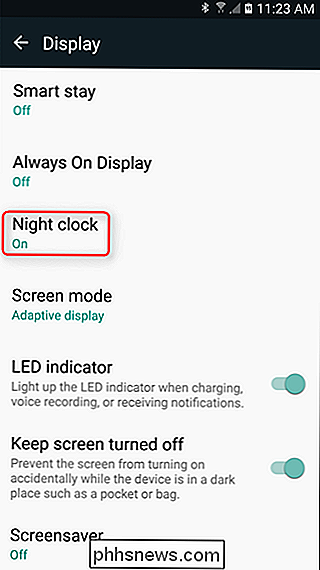
Her kan du bytte nattklokke på og deretter stille aktive timer. Du kan også stille inn posisjonen på enkelte enheter. Det er alt der er til det.
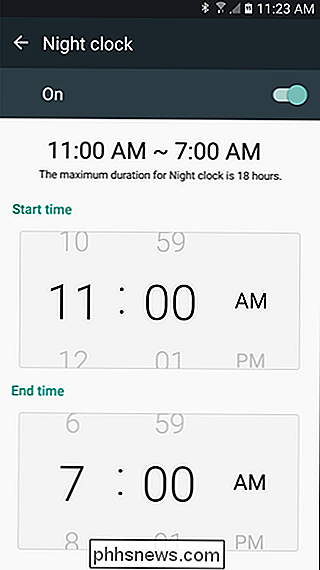
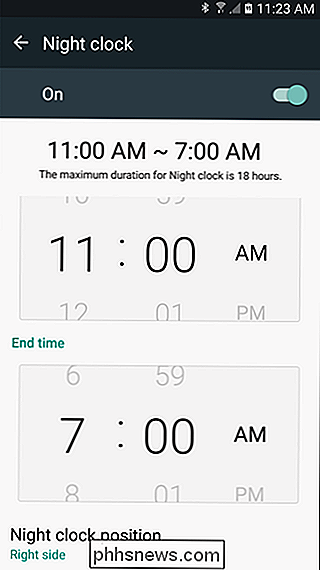
Som sagt, det er enkelt, men nyttig. Etter å ha hatt det i noen måneder, har jeg vært så vant til å bare se på telefonen min om natten for å se hvilken tid det er - jeg er ærlig ikke sikker på at jeg kunne gå tilbake til ikke ha det aktivert!

Slik løser du Windows Media Player kan ikke spille av denne DVD-feilmeldingen
Er det ikke bra, selv om det i vår moderne datamaskinalder med Windows 7 og Windows 8, kan du fortsatt få en feil som "Windows Media Player kan ikke spille av denne DVDen fordi det er et problem med digital kopibeskyttelse" når du prøver å se på en vanlig fra Netflix på datamaskinen din? Det e

Hva er speilreflekskameraer, og er de bedre enn vanlige DSLR-er?
Nylig sa populær fotograf Trey Ratcliff at han har kjøpt DSLR-kameraer fordi speilfrie kameraer er fremtiden. La oss ta en titt på hva disse kameraene er, og se om Trey er på noe, eller bare full av varm luft. I dag lærer vi litt om kameraets historie, hvilke "speilet" kameraer er, og hvordan denne nye generasjonen kameraer passer inn i historien om fotografering og utvikling av bedre og bedre utstyr.



